Jak chronić połączenie podczas łączenia się za pośrednictwem publicznej sieci Wi-Fi? Dostosowujemy VPN z Hideme.ru

- 4280
- 1208
- Pani Lilianna Janowski
Treść
- Dlaczego są niebezpiecznie związani z publicznym Wi-Fi?
- Jak chronić swoje połączenie?
- Konfigurowanie połączenia za pośrednictwem serwera VPN - najlepsza ochrona
- Dostosowujemy połączenie VPN z Hideme.ru
- Posord
Cześć! Przez długi czas zamierzałem przygotować ten artykuł i porozmawiać o tym, jak i dlaczego chronić swoje połączenie, łącząc się z Wi-Fi w miejscach publicznych. Opowiem o tym, w jaki sposób możesz chronić moje dane i bardziej szczegółowo zamieszkać na najbardziej skutecznym rozwiązaniu - konfiguracja serwera VPN. Jak zawsze z zrzutami ekranu i prostym językiem :).

Fakt, że bezprzewodowe sieci Wi-Fi są prawie wszędzie, nie zaskakuje już nikogo. W mieście (szczególnie w centrum) już trudno jest znaleźć miejsce, w którym nie ma żadnej dostępnej sieci bezprzewodowej, niż znaleźć tę sieć. Kawiarnie, centra handlowe, sklepy - prawie każdy ma własne sieci WI -FI. Do którego możemy połączyć się i korzystać z Internetu za darmo. Ale czy jest to bezpieczne? Teraz spróbujemy to rozgryźć.
Dlaczego są niebezpiecznie związani z publicznym Wi-Fi?
Łącząc się z siecią bezprzewodową w miejscu publicznym, jesteśmy niebezpieczni. Mówiąc dokładniej, nasze dane osobowe przechowywane na komputerze i które przesyłaliśmy do Internetu lub stamtąd je dostają. W końcu nie tylko łączysz się z Internetem, chodzisz do niektórych witryn, pod danymi (login i hasło), a nawet dokonujesz płatności na różnych stronach lub w systemach bankowości internetowej.
Tak więc wszystkie te dane mogą zostać przechwycone przez atakujących, no cóż, oczywiście przechwytują te dane z jakiegoś powodu, wiedzą, co z nimi zrobić. Uwierz mi, dostęp do twoich napastników nie jest zbyt trudny do zdobycia. Wystarczy, że urządzenie (laptop, telefon, tablet) jest podłączone do potrzebnej sieci. I w niektórych przypadkach, ogólnie do sieci samych atakujących.
I w ogóle nie ma znaczenia, czy ta publiczna sieć jest chroniona hasłem, czy nie. Ponieważ jeśli jest nawet chroniony, prawie każdy może otrzymać hasło.
Dlatego jeśli często łączysz się z publicznym Wi-Fi (szczególnie jeśli musisz zalogować się na niektórych stronach, dokonuje płatności), musisz zdecydowanie pomyśleć o bezpieczeństwie. I skonfiguruj urządzenie w taki sposób, aby chronić swoje dane osobowe jak najwięcej.
Jak chronić swoje połączenie?
Najskuteczniejszym sposobem jest skonfigurowanie połączenia VPN na urządzeniu i przećwiczenie. Porozmawiamy o tym więcej i porozmawiamy dalej.
Ale należy również podjąć więcej zaleceń:
1. Spróbuj zapamiętać nazwy sieci bezprzewodowych i połączyć się tylko z nimi. Przedstawię to, gdy siedzisz na przykład w jakiejś kawiarni, a następnie połącz się z ich siecią, a nie z innymi, nieznanymi sieciami.
2. Wskaż, że jesteś podłączony do sieci publicznej. Jeśli pracujesz z laptopa, to podczas łączenia się z nową siecią powinno pojawić się takie okno:
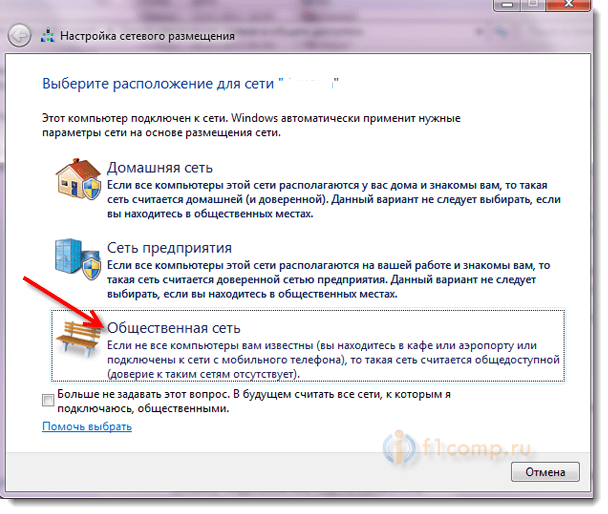
Wybierz przedmiot "Sieć publiczna". Umożliwi to systemowi operacyjnym na ochronę komputera w jak największym stopniu.
3. Staraj się nie przeprowadzać żadnych poważnych operacji. Muszę wprowadzić zalogowanie się na różne witryny, szczególnie w internetowych systemach pieczenia.
4. Antywirus i zapora ogniowa. Czy to jest to konieczne. Powinieneś mieć dobry antywirus, najlepiej zapłacony. I należy go zaktualizować. Zapora powinna być również skonfigurowana. Ale może to być antywirus z wbudowaną zaporą ogniową. Mam na przykład Kaspersky Internet Security 2014.
Konfigurowanie połączenia za pośrednictwem serwera VPN - najlepsza ochrona
Jak napisałem powyżej, najlepszym sposobem ochrony połączenia jest praca przez serwer VPN. Co to jest, gdzie to wziąć i jak to skonfigurować? Teraz to wymyślymy.
VPN (Virtual Private Network) to sieć, która może działać na szczycie sieci głównej (połączenie internetowe). Świetnie, powiedz mi, ale dlaczego?
Faktem jest, że wszystkie dane przesyłane do Internetu i odbierania są przesyłane za pośrednictwem tej wirtualnej, chronionej sieci (VPN). Twoje dane są chronione przez potężne algorytmy, które prawie niemożliwe do złamania.
Ale VPN ma kolejne zalety:
- Zmień swój adres IP (dla wszystkich programów i witryn).
- Możesz uzyskać dostęp do zablokowanych stron.
- Dostajesz do sieci całkowicie anonimowy.
I to nie jest cała lista. Główne zalety są anonimowość I bezpieczeństwo. Wszystko, wystarczająca teoria :).
VPN je zarówno bezpłatne, jak i płatne. Z reguły istnieje wiele ograniczeń dla bezpłatnych serwerów VPN. Dlatego dzisiaj pokażę, jak skonfigurować płatny serwer VPN (są one niedrogie i można przetestować za darmo).
Moim zdaniem najlepszy VPN jest oferowany przez Hideme.Ru (a jednak mają bardzo fajną i pouczającą stronę :)).
Dostosowujemy połączenie VPN z Hideme.ru
Spróbujmy skonfigurować VPN na jeden dzień, za darmo. A jeśli ci się spodoba, możesz już kupić subskrypcję.
Przejdź do strony HTTP: // Hideme.Ru/ VPN/ i kliknij przycisk "Wypróbuj za darmo".
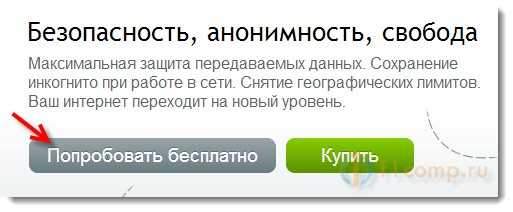 Wprowadź nasz adres e -mail i kliknij przycisk „Wyślij kod”.
Wprowadź nasz adres e -mail i kliknij przycisk „Wyślij kod”.
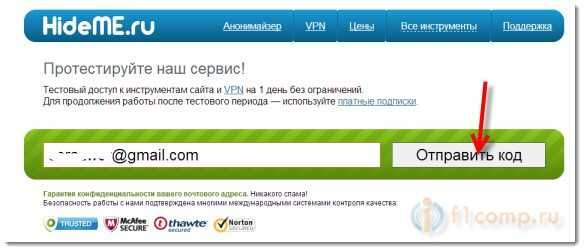
Widzimy wiadomość, że kod jest wysyłany na nasz e -mail. Jeśli nie nadejdzie, spójrz w folderze spamu.
List przyszedł szybko. Ma kod i wszystkie instrukcje ustawiające. Skopiuj kod i kliknij link w liście (do którego wskazałem):
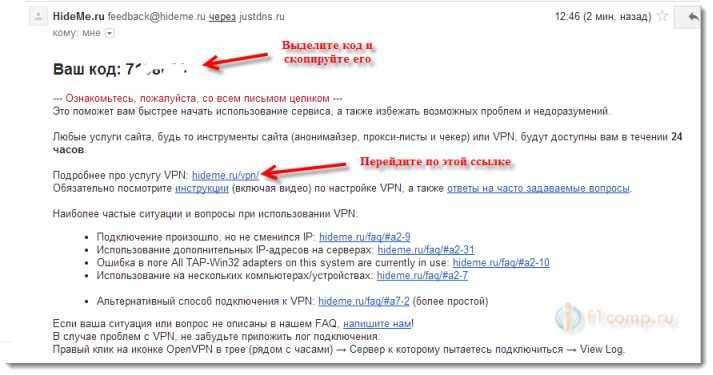
Wprowadź kod do odpowiedniego formularza i kliknij "Łączyć". Lubię to:
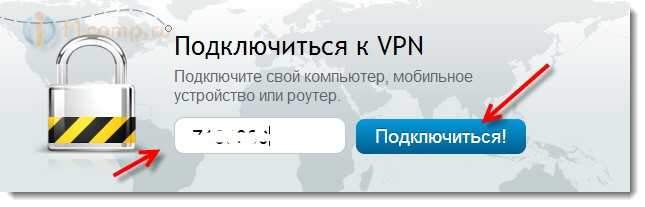
Wybierz urządzenie, które chcesz podłączyć przez VPN i kliknij "Dalej". Następnie możesz rozpocząć tę instalację ponownie i wybrać inne urządzenie.
Możesz podłączyć wiele różnych urządzeń za pośrednictwem VPN z jednym kodem dostępu. Ale jednocześnie tylko jeden.
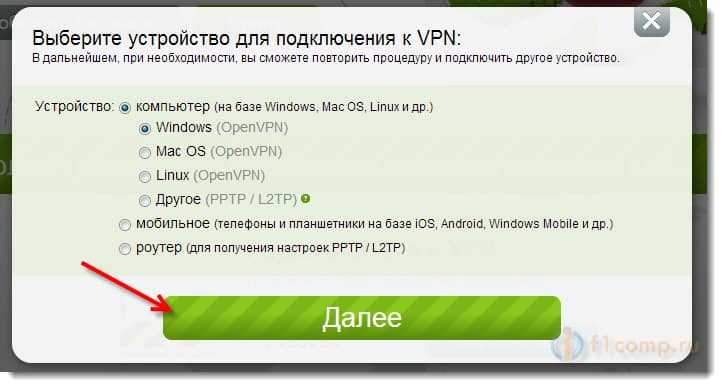
Następnie kliknij "Dalej" :).
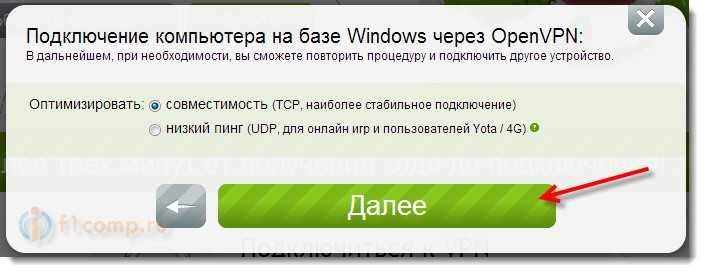
Kliknij „Pobierz plik konfiguracyjny” i zachowaj archiwum na komputerze, na przykład na komputerze.
Teraz kliknij link http: // hideme.Ru/FAQ/#A7-1 (tam możesz również przeczytać instrukcje dostrajania VPN) i pobrać program OpenVpn 2.3.2.
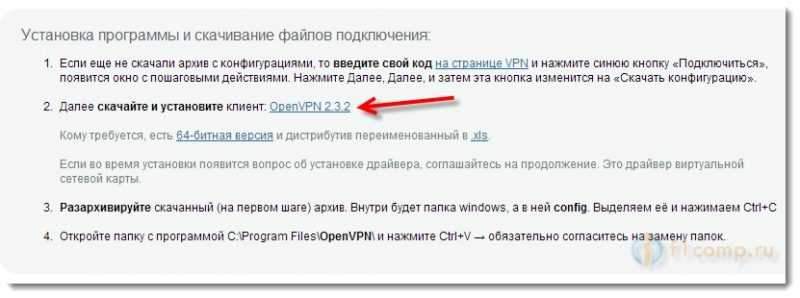
Natychmiast rozpocznij instalację klienta OpenVPN 2.3.2. Instalacja jest prosta i nic nie różni się od instalacji innych programów, po prostu postępuj zgodnie z instrukcjami. Tylko jeden punkt, gdy pojawi się okno z pytaniem „Zainstaluj oprogramowanie dla tego urządzenia”, a następnie kliknij "Zainstalować".
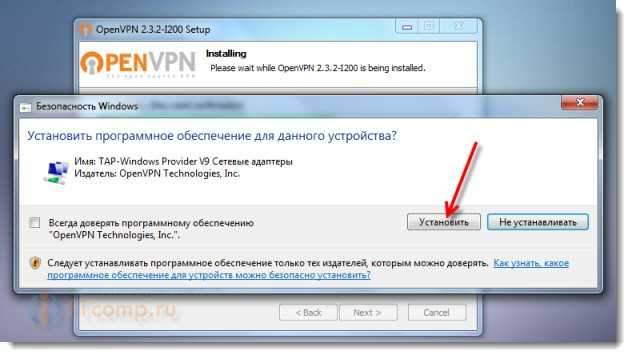 Wszystko, program jest ustanowiony. Teraz otwórz archiwum (Hideme_ (Twój kod).Zip), który pobraliśmy na samym początku i usuwaliśmy jego zawartość do folderu. Następnie otwórz folder i przejdź do folderu „Windows” I „Konfiguracja”. Podświetl całą zawartość tego folderu i skopiuj.
Wszystko, program jest ustanowiony. Teraz otwórz archiwum (Hideme_ (Twój kod).Zip), który pobraliśmy na samym początku i usuwaliśmy jego zawartość do folderu. Następnie otwórz folder i przejdź do folderu „Windows” I „Konfiguracja”. Podświetl całą zawartość tego folderu i skopiuj.
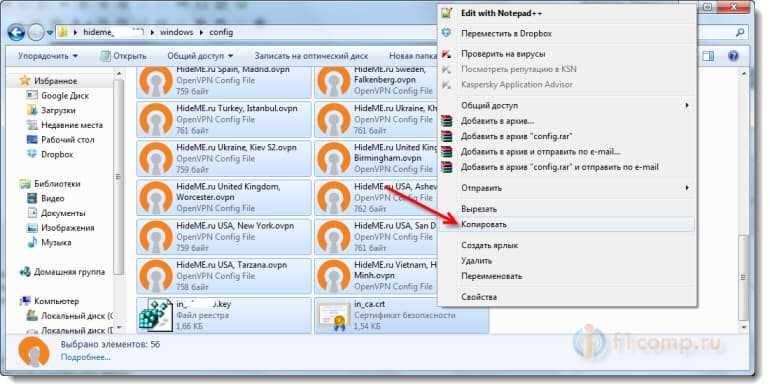
Przejdź do folderu C: \ Program Files \ OpenVpn \ Config i wstaw do tego pliki, które skopiowaliśmy. Zgadzam się na wymianę (Jeśli pojawi się pytanie).
Wszystko teraz musisz po prostu połączyć się z VPN.
Uruchamiamy program GUI OpenVPN na komputerze. Ale nie tylko uruchom, ale naciśnij go odpowiednim przyciskiem myszy i wybierz „Zaczynając w imieniu administratora”.
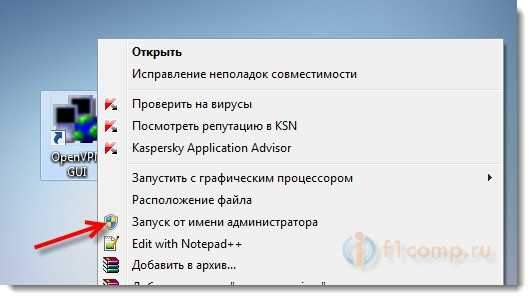
Ikona pojawi się na panelu powiadomień. Kliknij go za pomocą odpowiedniego przycisku myszy i wybierz kraj (miasto), za pomocą którego chcesz się połączyć.
Jeśli Twoim celem jest po prostu ochrona podczas łączenia się przez publiczne Wi-Fi, radzę wybrać kraj, w którym mieszkasz.
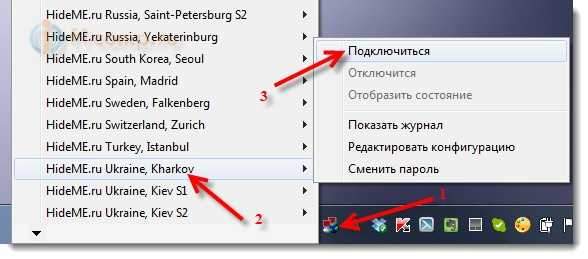
Zobaczysz status połączenia. A jeśli wszystko poszło pomyślnie, ikona stanie się zielona, a zobaczysz wiadomość, którą jesteś podłączony, a adres IP jest przypisany do Ciebie.

Jeśli chcesz wyłączyć połączenie VPN, dwa razy kliknij ikonę (na pasku zadań) i wybierz.
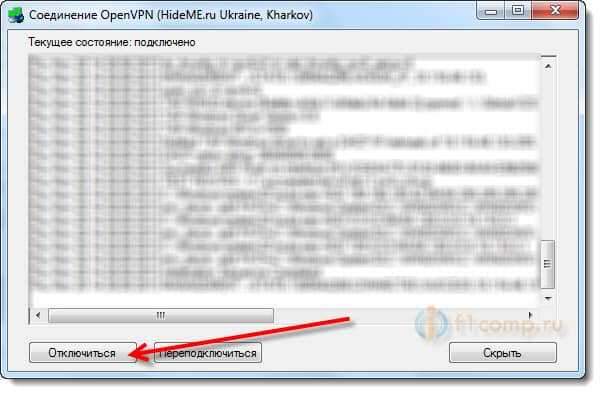
Wszystko!
Ale nie, nie wszyscy :).
Posord
Ukryj mnie.Ru - fajna obsługa. Wszystko jest proste, szybkie i piękne, podobało mi się. Jeśli podobała Ci się usługa i możesz kupić subskrypcję i wykorzystać wszystkie jej zalety.
Ale najważniejsze jest to, że mogliśmy skonfigurować połączenie za pośrednictwem serwera VPN, a teraz nie możesz bać się korzystać z sieci bezprzewodowych społecznościowych.
Takie połączenie można skonfigurować zarówno na telefonie lub tablecie z różnym systemem operacyjnym. Ale nie będę o tym napisać i tak wiele tekstów okazało się :). Tak, a na stronie znajdują się instrukcje, na stronie HTTP: // hideme.Ru/FAQ/.
Będą pytania, zapytaj w komentarzach, postaram się pomóc!
Wszystkiego najlepszego!
- « Pobrał plik i nie wiem, co go otworzyć? Usługa, jak się otworzyć
- Jak skonfigurować Wi-Fi? Odpowiedzi na wszystkie pytania »

